概要
Microsoft Office Outlook 2010 では、これらのメール メッセージが複数のアカウントから送信されたときに、メール メッセージをより適切に整理するのに役立つアカウントの変更が導入されています。 既定では、新しい POP3 アカウントを追加すると、Outlook 2010 によって新しい Outlook データ ファイル (.pst) が自動的に追加されます。 ただし、以前のバージョンの Outlook では、既定の配信場所として既存の個人用フォルダー ファイルを選択できます。 これにより、異なるアカウントからの電子メール メッセージが同じ受信トレイに配信される可能性があります。
詳細情報
この新機能を使用すると、メール メッセージが配信されたアカウントを簡単に特定できます。 新しい機能では、送信メール メッセージを送信するアカウントを選択することもできます。 これには、返信または転送される電子メール メッセージが含まれます。
この新機能は、新しいアカウントを作成するときに既定ですが、既存の Outlook データ ファイル (.pst) を使用する新しいインターネット電子メール アカウントを手動で構成できます。
既存の Outlook データ ファイルを使用するようにアカウントを手動で構成する方法
新しいアカウントを作成し、そのアカウントで既存の Outlook データ ファイル (.pst) を使用するには、次の手順に従います。
[ ファイル ] タブで、[ 情報] を選択し 、[アカウント設定] を選択し、[ アカウント設定] を選択します。
![[アカウント設定] ページのスクリーンショット。](media/new-outlook-data-file-is-created-default-adding-pop3-account/email-account.png)
[ アカウント設定] ダイアログ ボックスの [ 電子メール ] タブで、[ 新規] を選択します。
[ 電子メール アカウント] を選択し、[ 次へ] を選択します。
[ インターネット電子メール] を選択し、[ 次へ] を選択します。
[ インターネット電子メールの設定] で、新しいアカウントに必要な情報を入力してフォームに入力します。
![[新しいアカウントの追加] ページのスクリーンショット。](media/new-outlook-data-file-is-created-default-adding-pop3-account/add-new-account.png)
[新しいメッセージの配信] で、[既存の Outlook データ ファイル] を選択し、[参照] を選択します。
既存の Outlook データ ファイル (.pst) を見つけて選択します。
[OK] を選択.
![[新しいメッセージの配信]で[既存の Outlook データ ファイル]オプションを選択します。](media/new-outlook-data-file-is-created-default-adding-pop3-account/existing-outlook-data-file-option.png)
[次へ] を選択し、 [完了] を選択します。
初めて Outlook 2010 を起動する場合は、インターネットメール アカウントを作成するときに、次の手順に従います。
Outlook 2010 を起動すると、[ 新しいアカウントの追加] ダイアログ ボックスが表示されます。
![[手動でサーバー設定または追加のサーバーの種類を構成する] オプションを選択して、新しいアカウントを追加します。](media/new-outlook-data-file-is-created-default-adding-pop3-account/start-outlook-for-the-first-time-to-create-internet-email-account.png)
[手動でサーバー設定または追加のサーバーの種類を構成する] を選択し、[次へ] を選択します。
[ インターネット電子メール] を選択し、[ 次へ] を選択します。
[ インターネット電子メールの設定] で、新しいアカウントに必要な情報を入力してフォームに入力します。
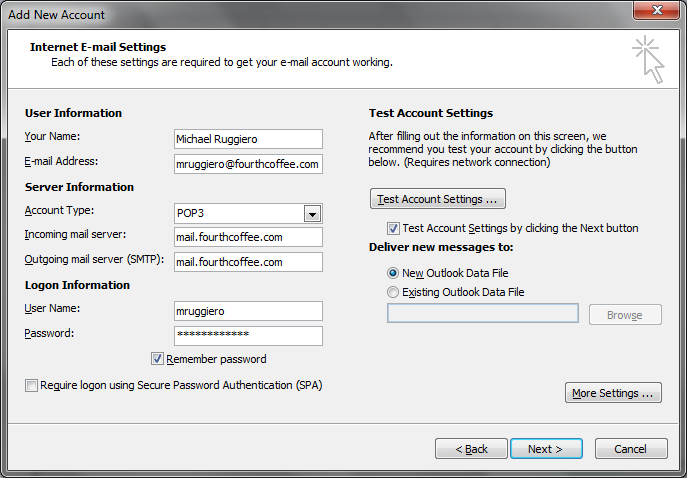
[新しいメッセージの配信] で、[既存の Outlook データ ファイル] を選択し、[参照] を選択します。
既存の Outlook データ ファイル (.pst) を見つけて選択します。
[OK] を選択.
![[新しいメッセージの配信]で[既存の Outlook データ ファイル]オプションを選択します。](media/new-outlook-data-file-is-created-default-adding-pop3-account/existing-outlook-data-file-option.png)
[次へ] を選択し、 [完了] を選択します。
既定の配信場所を変更する方法
既定の設定を使用するようにアカウントが既に構成されている場合は、既定の配信場所を変更できます。 これを行うには、[ アカウント設定] にアクセスし、POP アカウントの [フォルダーの変更] オプションを使用します。
既存のアカウントが使用する Outlook データ ファイル (.pst) を変更するには、次の手順に従います。
[ ファイル ] タブで、[ 情報] を選択し 、[アカウント設定] を選択し、[ アカウント設定] を選択します。
[ アカウント設定] ダイアログ ボックスの [ 電子メール ] タブで、変更する既存のアカウントを選択します。
[ フォルダーの変更] を選択し、新しいメール メッセージを配信する Outlook データ ファイル (.pst) を選択します。
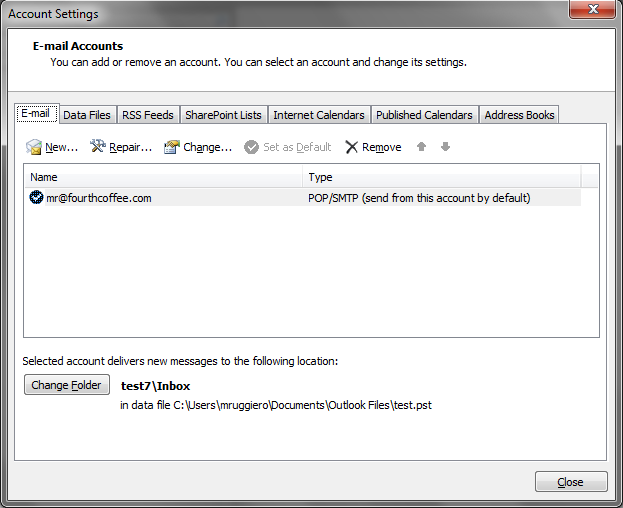
[OK] を選んでから、[閉じる] を選びます。